聯(lián)想拯救者y7000筆記本是一款擁有著15.6英寸顯示屏的游戲影音筆記本電腦,其采用了intel酷睿第八代i5處理器以及性能級獨(dú)立顯卡,能夠讓用戶們有著不錯的游戲體驗(yàn),那么聯(lián)想拯救者y7000筆記本怎么一鍵重裝win7系統(tǒng)呢?今天韓博士小編就為大家分享聯(lián)想拯救者y7000筆記本重裝win7系統(tǒng)的操作步驟。
 ?
?
韓博士教你聯(lián)想拯救者y7000筆記本一鍵重裝win7系統(tǒng):
?
1.?官網(wǎng)下載韓博士裝機(jī)大師,然后直接打開軟件,點(diǎn)擊軟件主界面的一鍵裝機(jī),然后進(jìn)入系統(tǒng)重裝選項(xiàng)。??
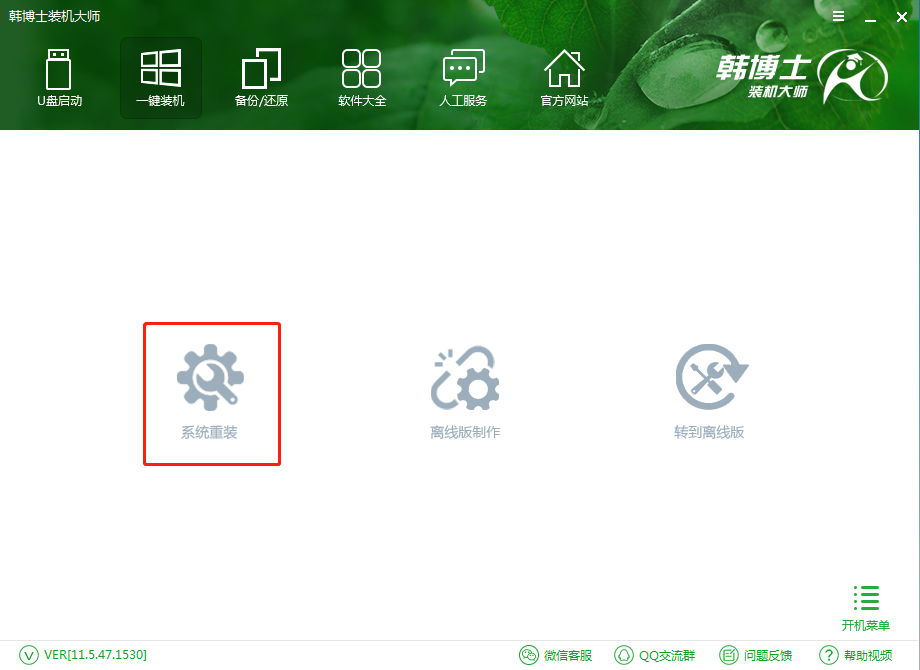
2.軟件會自動進(jìn)行環(huán)境檢測,顯示當(dāng)前電腦配置,檢測完畢后點(diǎn)擊下一步。
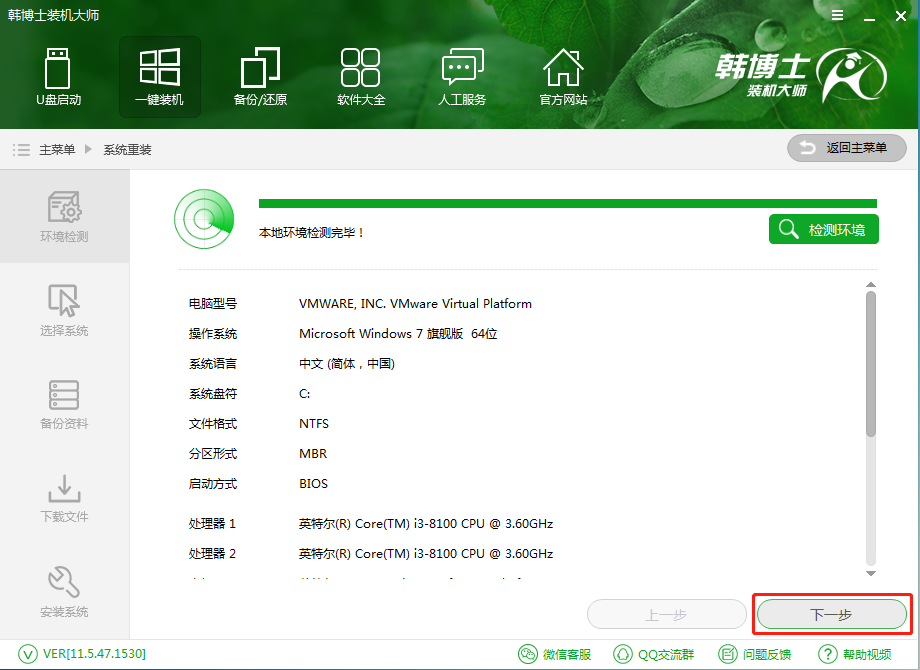
3.根據(jù)您個人喜好和電腦的配置選擇需要系統(tǒng),點(diǎn)擊安裝此系統(tǒng)即可。一般情況下單核處理器選擇XP,雙核和四核選擇win7,小于2G內(nèi)存選擇32位,反之選擇64位。
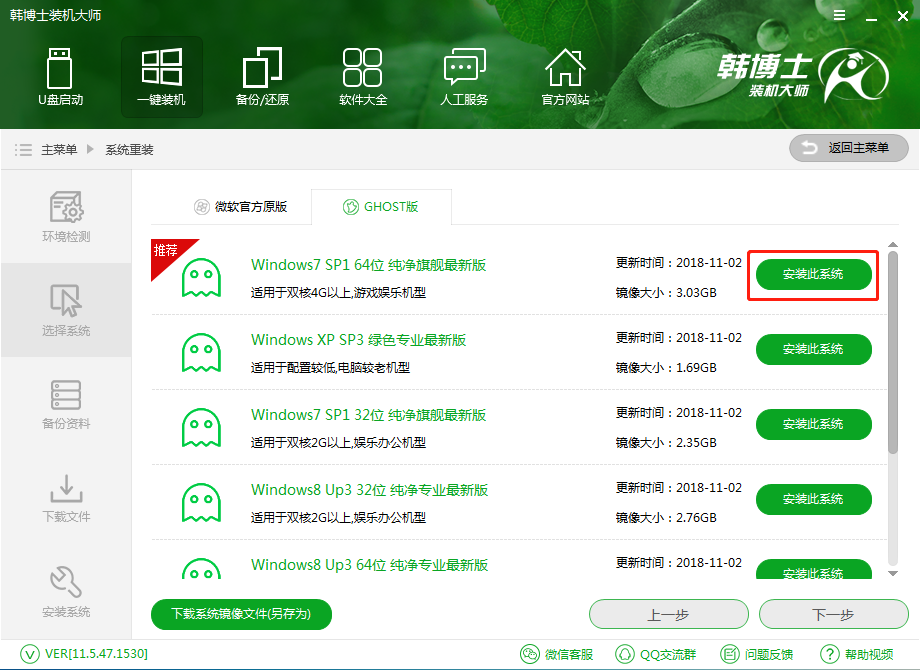
4.接下來會進(jìn)入文件備份選項(xiàng),根據(jù)您自己的需要勾選好相應(yīng)的備份項(xiàng),進(jìn)入下一步。
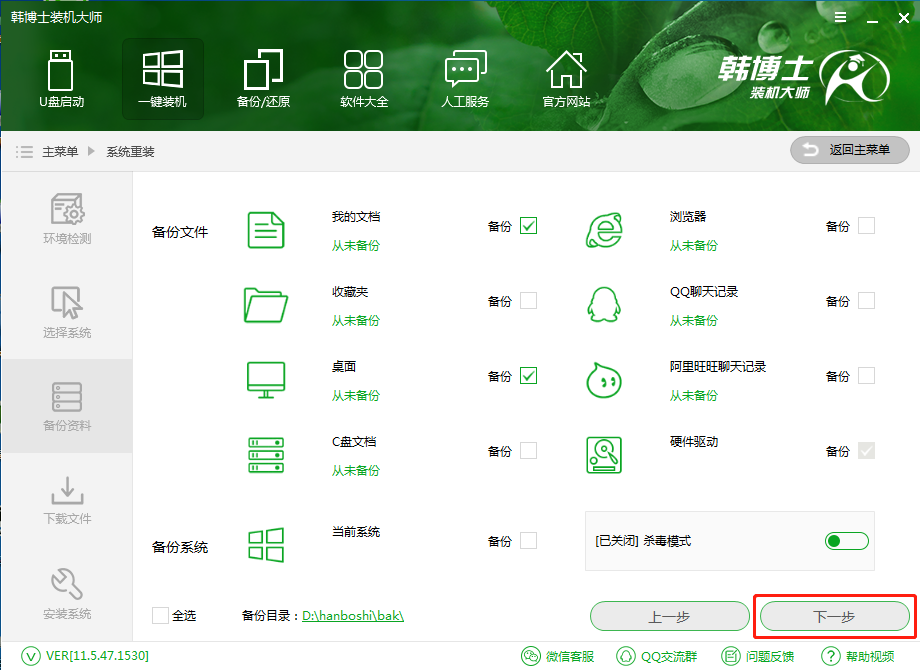
5.此時軟件會彈出系統(tǒng)重裝的詢問窗口,這時我們只需要點(diǎn)擊安裝系統(tǒng)即可。
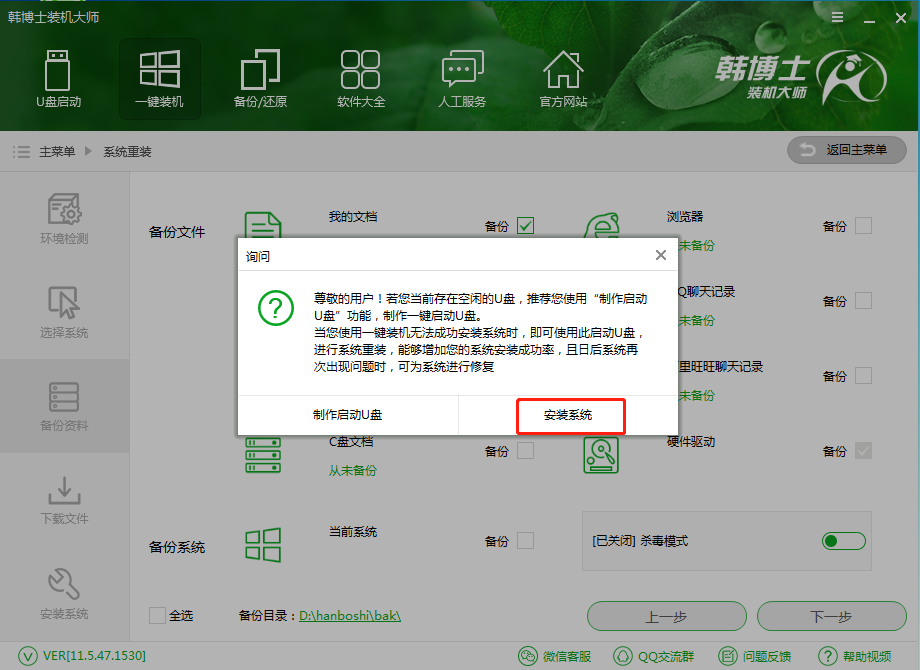
6.軟件會自動進(jìn)入了系統(tǒng)鏡像下載窗口,韓博士采用迅雷加速技術(shù),會配置最大網(wǎng)速為您下載好系統(tǒng)。下載完畢后,在彈出的軟件提示窗口,點(diǎn)擊立即重啟即可。?
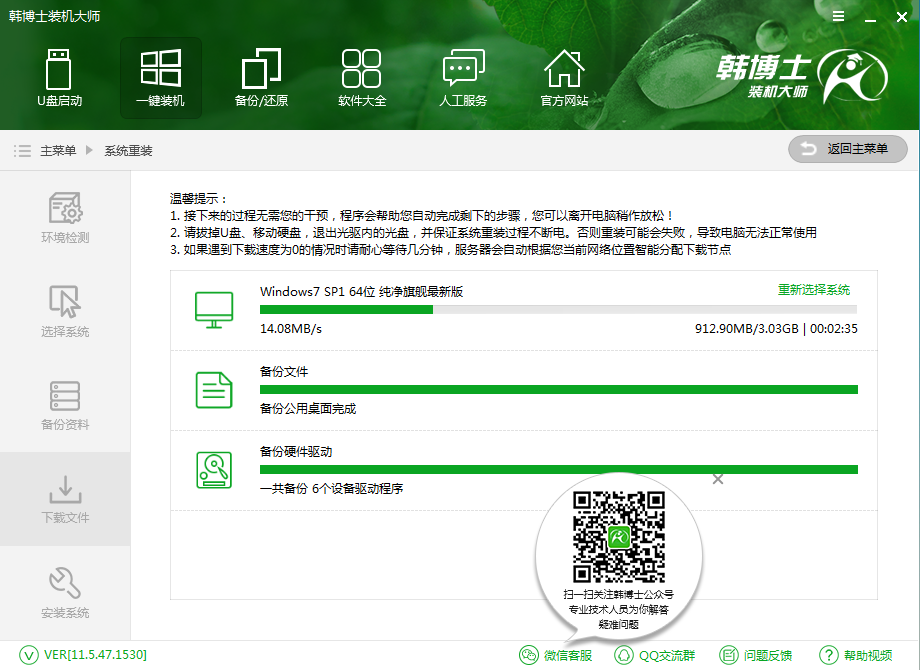
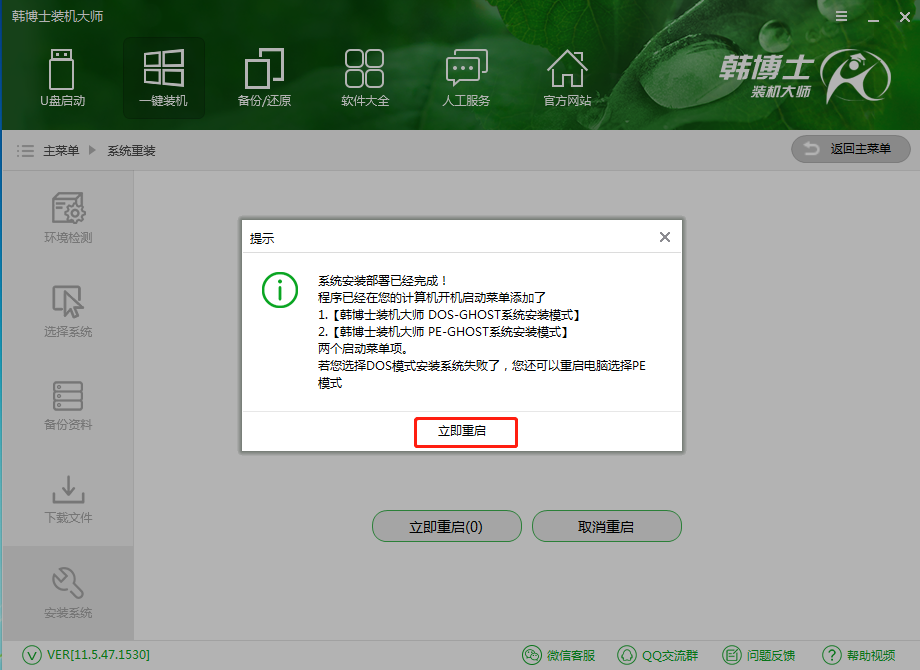
7.系統(tǒng)下載完成后,重啟電腦進(jìn)行系統(tǒng)安裝。在Windows啟動管理器中,默認(rèn)會進(jìn)入DOS模式進(jìn)行系統(tǒng)重裝,這里我們手動選擇PE模式來重裝系統(tǒng)。
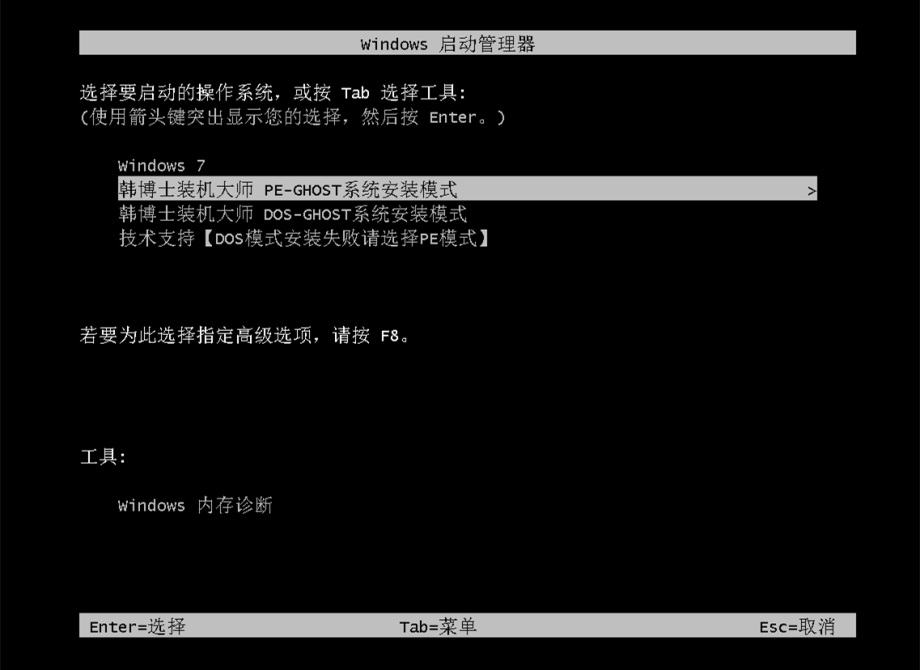
8.此時會在PE界面顯示系統(tǒng)的安裝進(jìn)度,只需耐心等待進(jìn)度完成至100%即可。
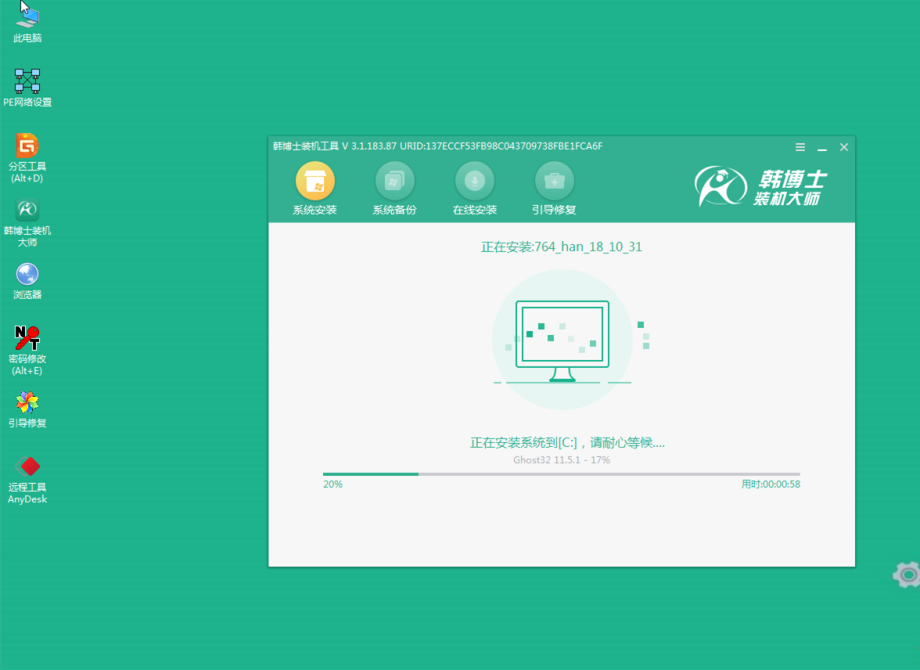
9.系統(tǒng)安裝完成后,會再次重啟電腦,再進(jìn)行系統(tǒng)部署,全部完成后就能正常的使用重裝好的Windows系統(tǒng)了。?
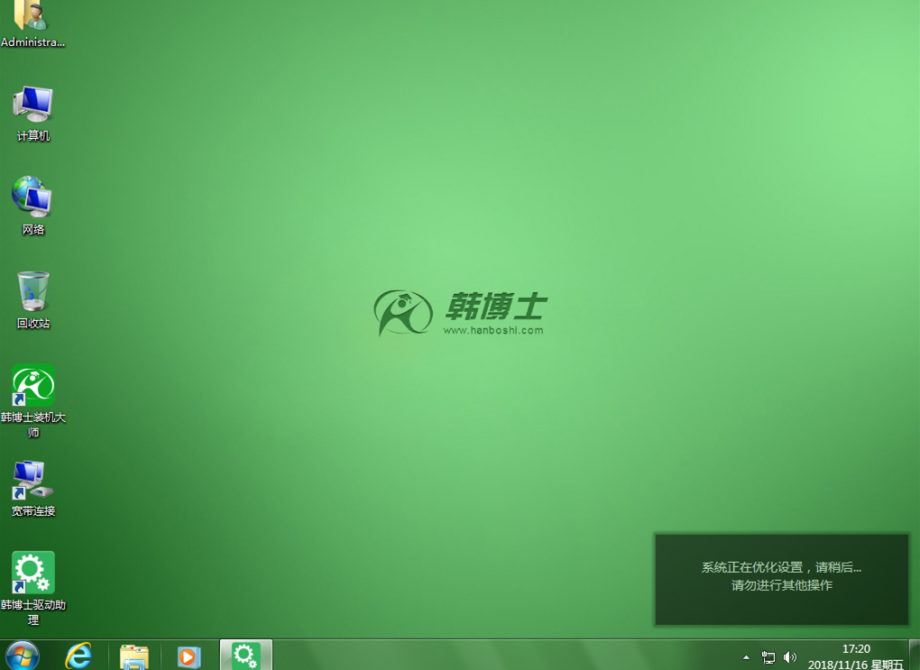
以上就是小編為大家?guī)淼?/span>聯(lián)想拯救者y7000筆記本一鍵重裝win7系統(tǒng)教程。通過韓博士裝機(jī)大師,就算是電腦小白也能輕松完成系統(tǒng)win7重裝。更多裝機(jī)與系統(tǒng)教程請關(guān)注韓博士官網(wǎng)!

